* Bu yazının bir parçası iPhone ÖmrüGünün İpucu bülteni. Üye olmak. *
Düşük Güç Modu, en sevdiğim iPhone özelliklerinden biridir. Pilim azaldığında açmıyorum; Çoğu zaman üzerinde tutuyorum. Ancak, ne zaman telefonumu şarj etmeye gitsem, sonunda Düşük Güç Modunun kendini kapatmasına yetecek kadar şarj oluyor. Neyse ki, Düşük Güç Modunu Kilit ekranınızdan kolayca yeniden etkinleştirebilirsiniz.
Atlamak:
- Düşük Güç Modunu Manuel Olarak Etkinleştir
- Düşük Güç Modunu Her Zaman Açık Tutun
- Kalıcı Düşük Güç Modunu Kapatın
Düşük Güç Modunu Manuel Olarak Etkinleştir
Telefonunuzu şarj ederken, pil yüzde 80'e ulaştıktan sonra bir bildirim açılır. pilinizin yeterince şarj edildiğini ve Düşük Güç Modunun artık kapalı olduğunu biliyorsunuz, çünkü ihtiyacınız yok o. Düşük Güç Modunu hızla tekrar açmak için tek yapmanız gereken bildirimde sağa kaydırmak ve Yeniden Etkinleştir'e dokunmak.
- üzerinde sağa kaydırın Düşük Güç Modu Kapatıldı bildirimi.
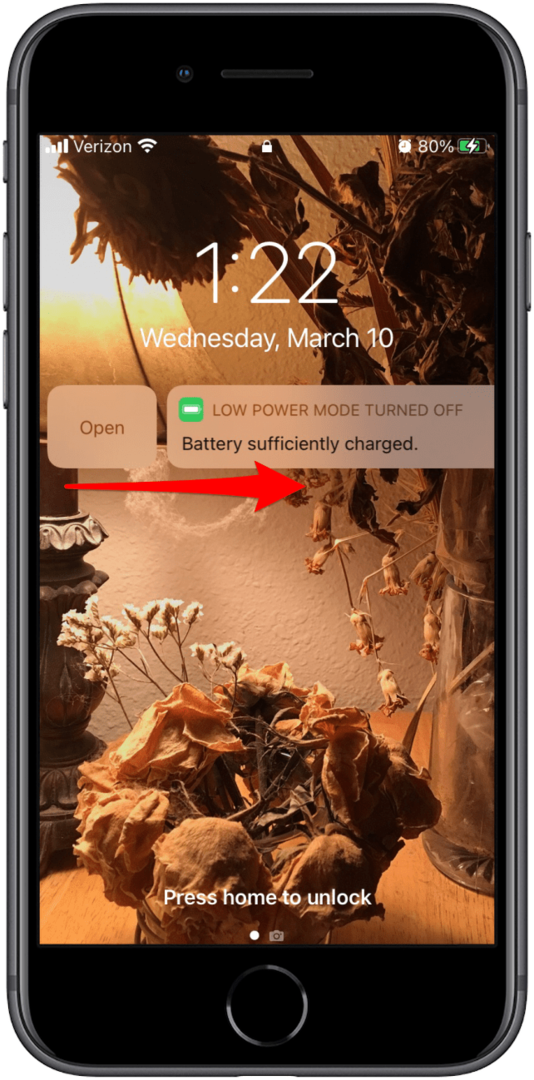
- aç/kapat Düşük Güç Modu üzerinde. Düşük Güç Modu etkinleştirildiğinde geçiş yeşil olacaktır.

Hepsi bu kadar! Artık pilden her zaman tasarruf edebilirsiniz! Ücretsiz programımıza kaydolarak güç tasarrufu ve pil ömrünüzü uzatmanın yanı sıra diğer iPhone hileleri hakkında daha fazla bilgi edinebilirsiniz. Günün bahşişi.
Düşük Güç Modunu Her Zaman Açık Tutun
Düşük Güç Modunu açık tutmak için bu bildirimi kaydırmak canınızı sıkıyorsa, bu işlevi kalıcı olarak açmanın bir yolu vardır. İşte nasıl:
- Aç Kısayollar uygulaması.

- öğesine dokunun. Otomasyon sekmesi altta.
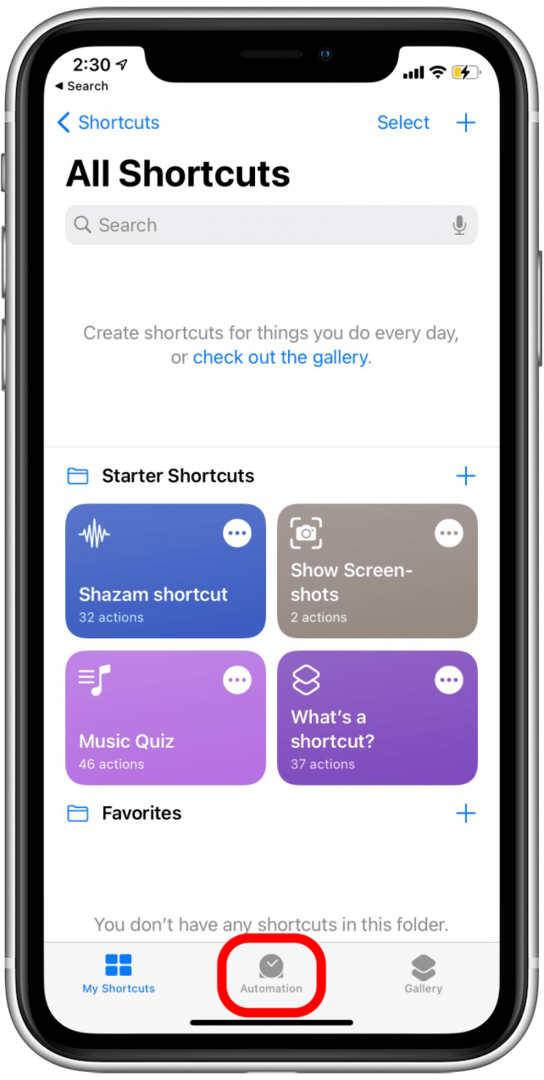
- öğesine dokunun. + simgesi sağ üst köşede.
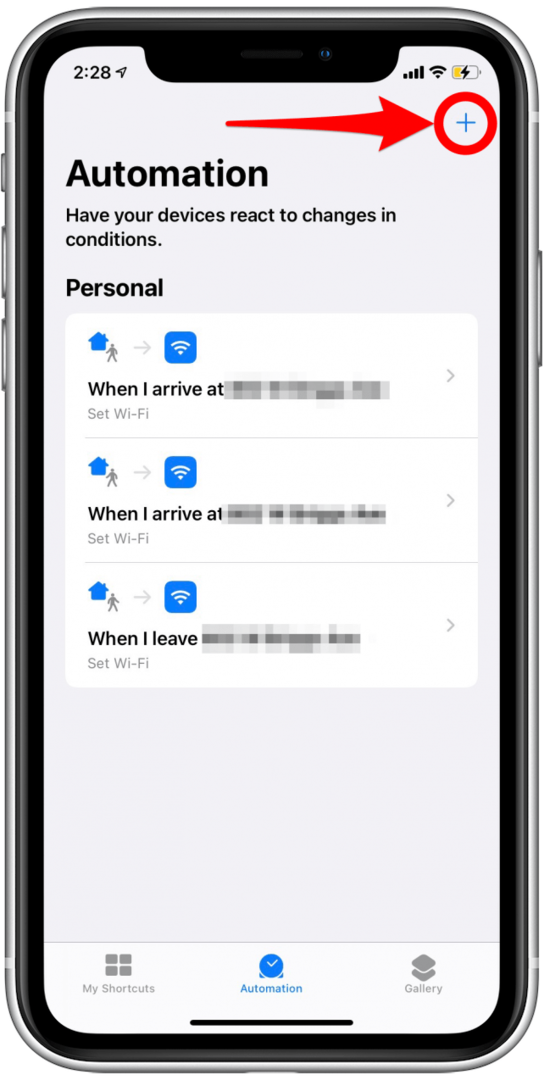
- Musluk Kişisel Otomasyon Oluşturun.
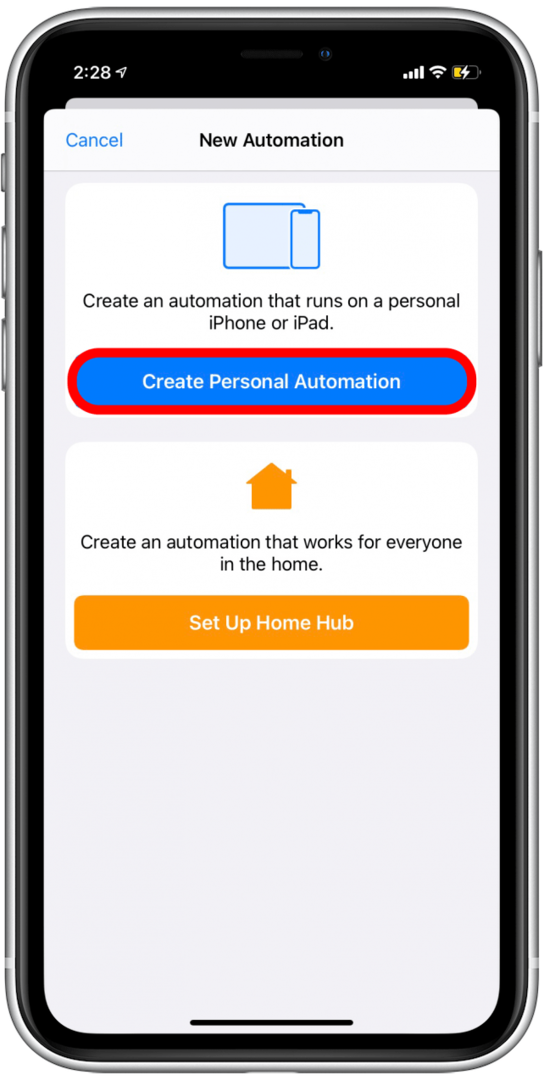
- Aşağı kaydırın ve üzerine dokunun Düşük Güç Modu.
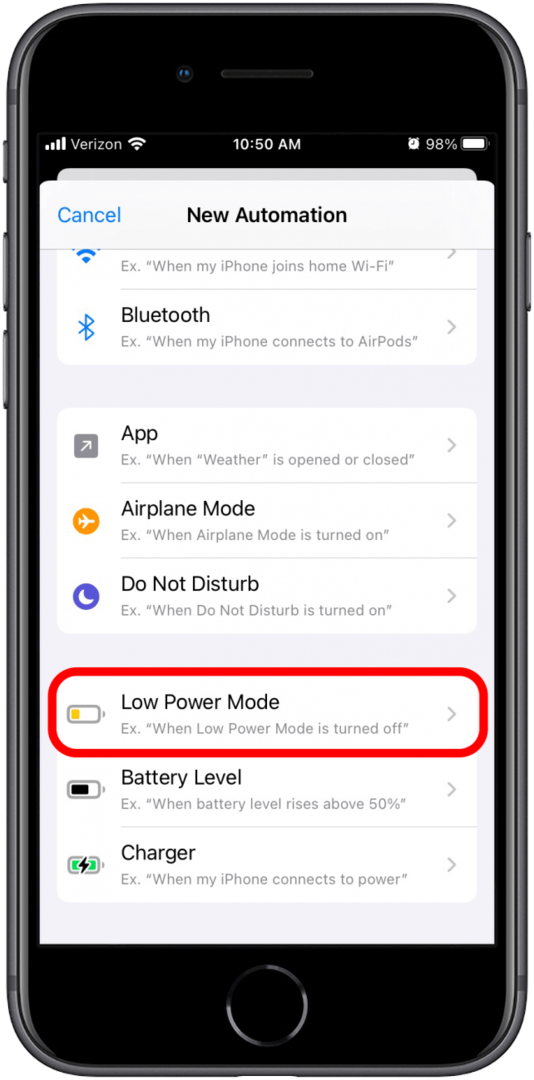
- Seçme Kapatıldı ve emin ol Açık seçili değil, ardından öğesine dokunun. Sonraki.
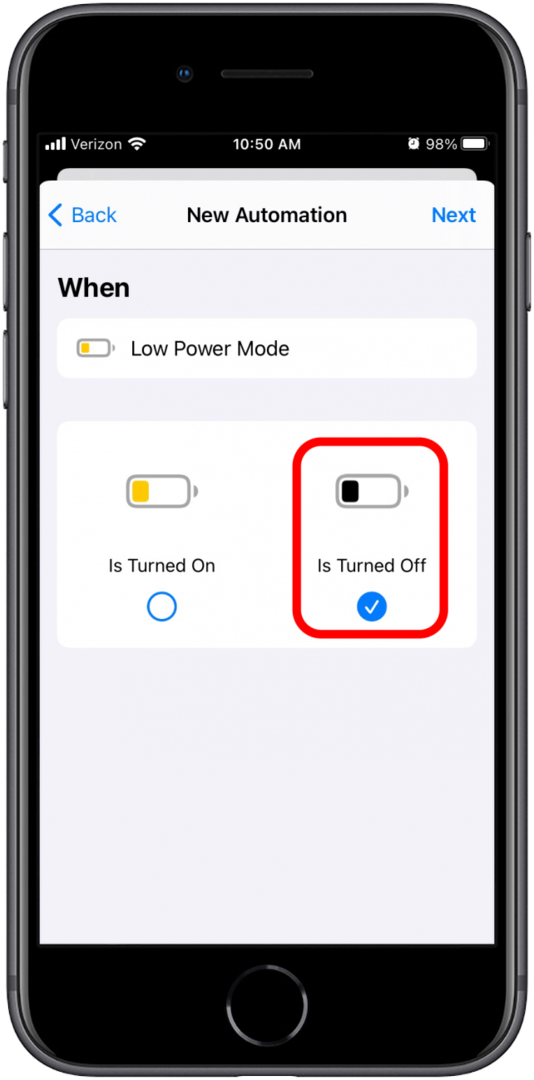
- Musluk Eylem Ekle.
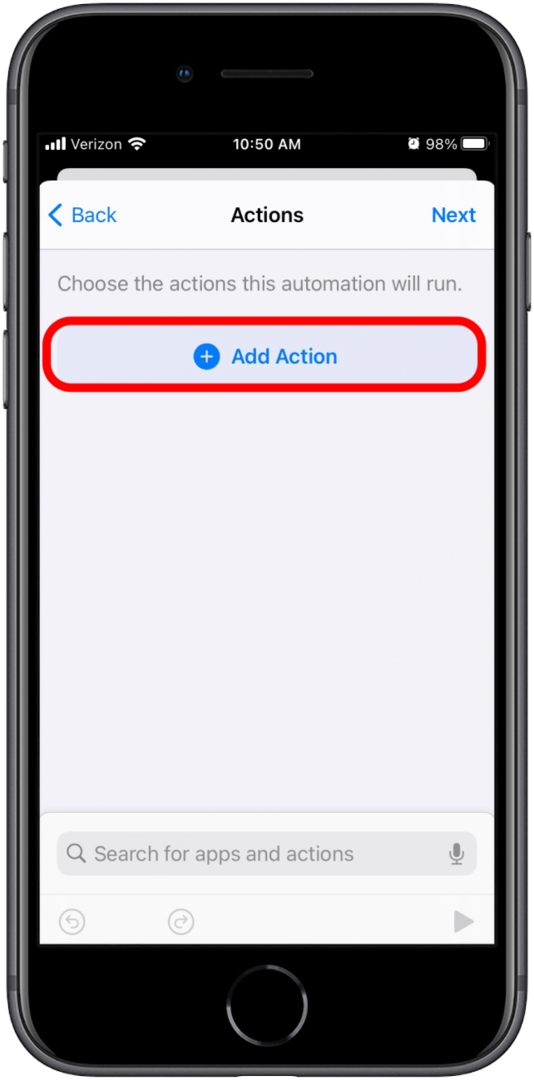
- "Düşük güç" için arama yapın.
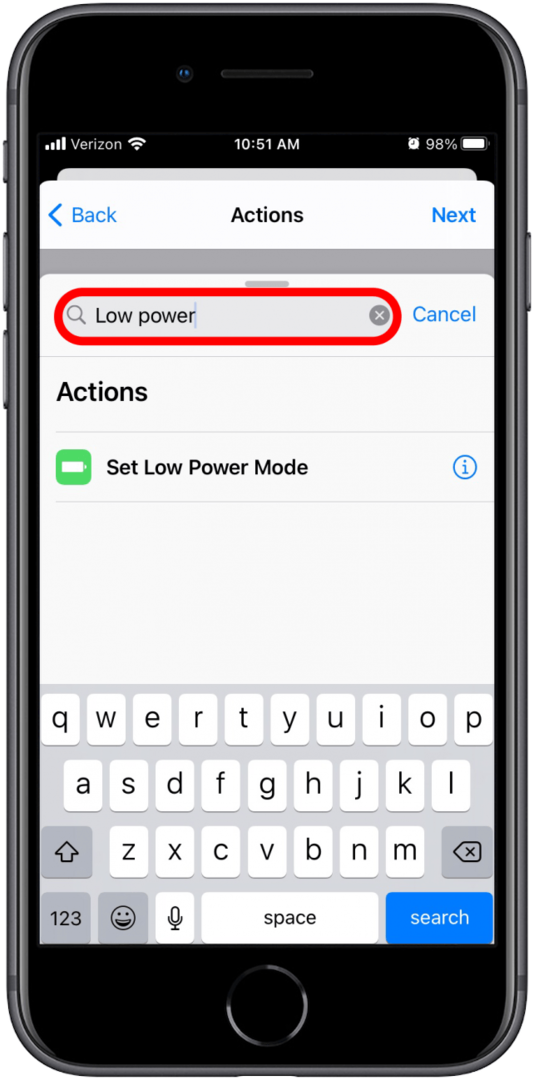
- Musluk Düşük Güç Modunu Ayarla.
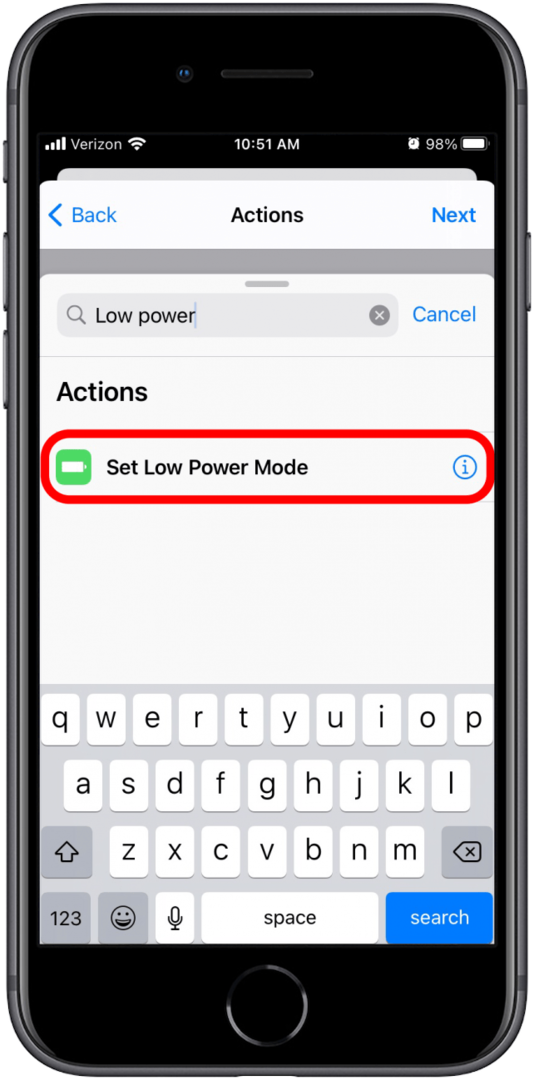
- Sonraki ekranda, "Düşük Güç Modunu Açın" yazan bir eylem gösterilmelidir.
- İstediğin bu, bu yüzden sadece Sonraki.
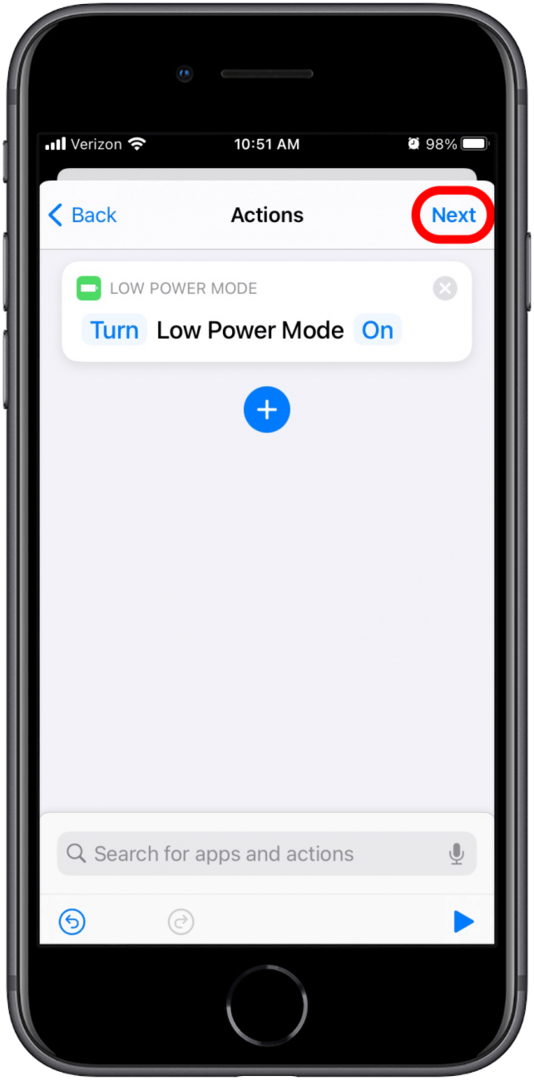
- Aç/Kapat Koşmadan Önce Sor kapatmak. Bu, Düşük Güç Modunun çalıştırılması hakkında bildirim almanızı engeller.
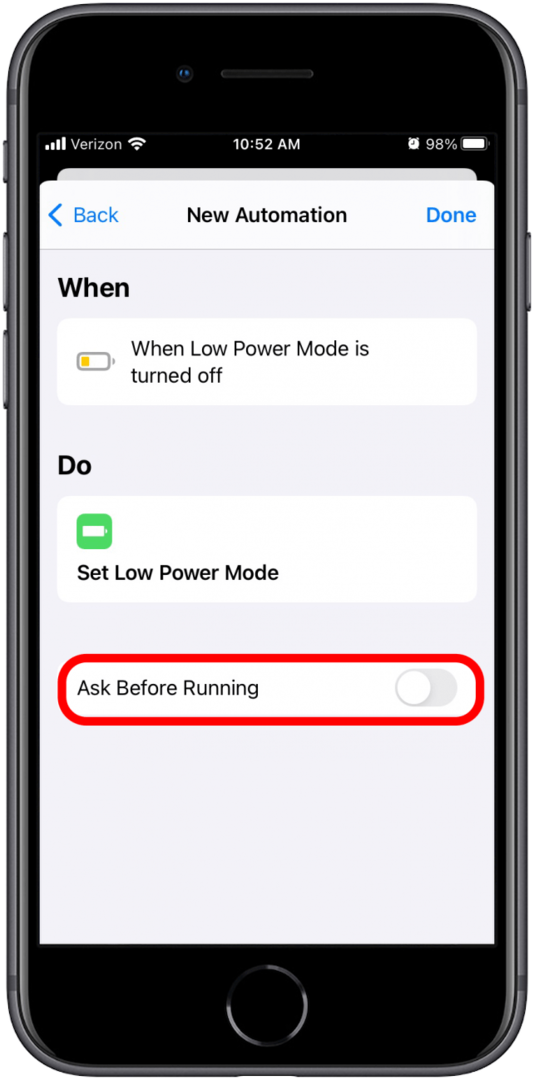
- Açılır mesajda, öğesine dokunun. sorma.
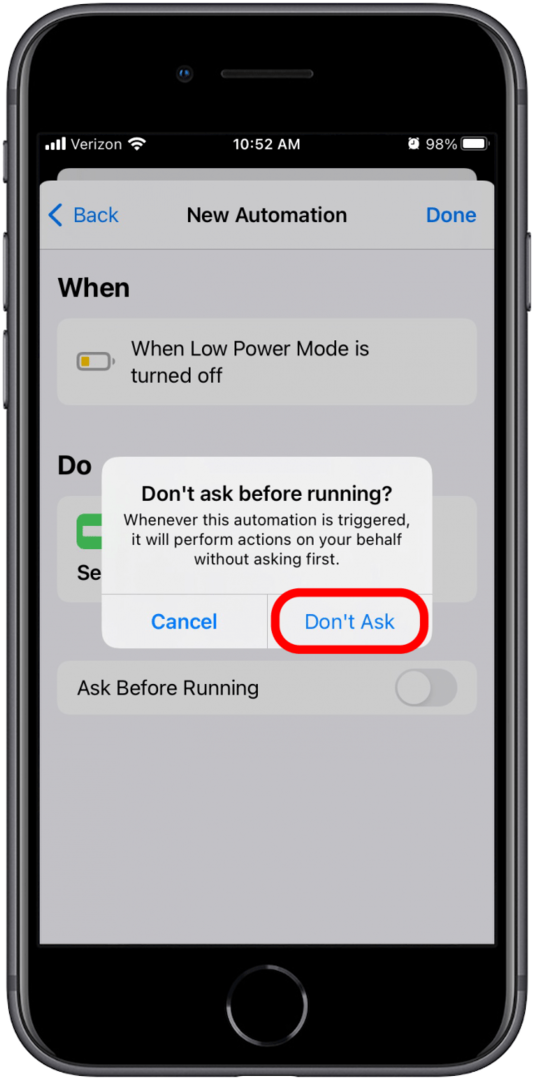
- Musluk Tamamlandı.
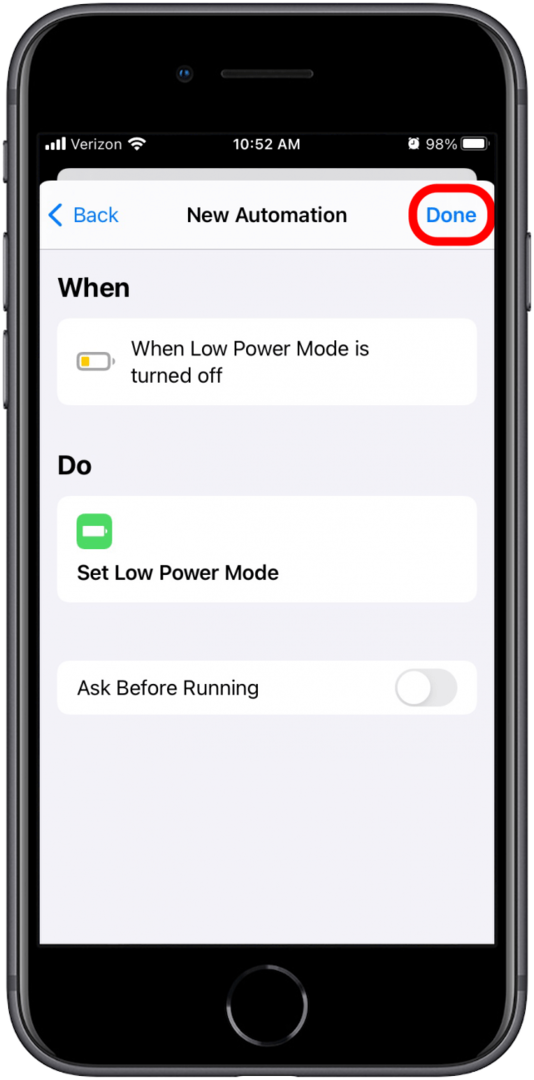
İşte aldın! Şimdi Düşük Güç Modu varsayılan olarak etkinleştirilecek ve siz bu otomasyonu kapatana kadar açık kalacaktır.
Kalıcı Düşük Güç Modunu Kapatın
Artık Düşük Güç Modunu süresiz olarak açık tutacak bir otomasyon oluşturduğunuza göre, onu nasıl kapatacağınızı ve iPhone'unuzun özelliklerinden tam olarak nasıl yararlanacağınızı merak ediyor olabilirsiniz. Neyse ki, bu da basit bir işlemdir.
- Açık Kısayollar.

- üzerine dokunun Otomasyon sekmesi.
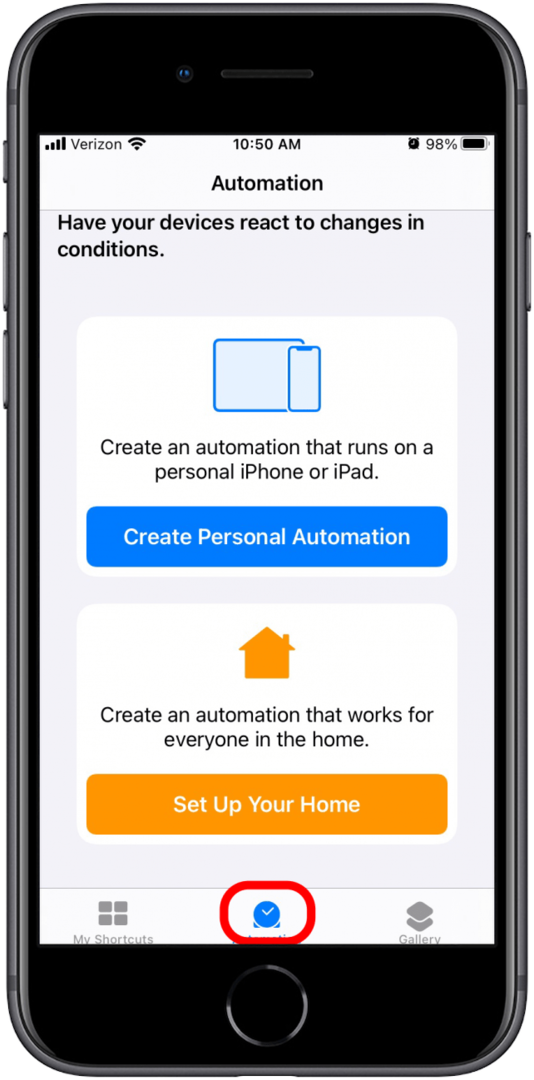
- Musluk Düşük Güç Modu kapatıldığında.
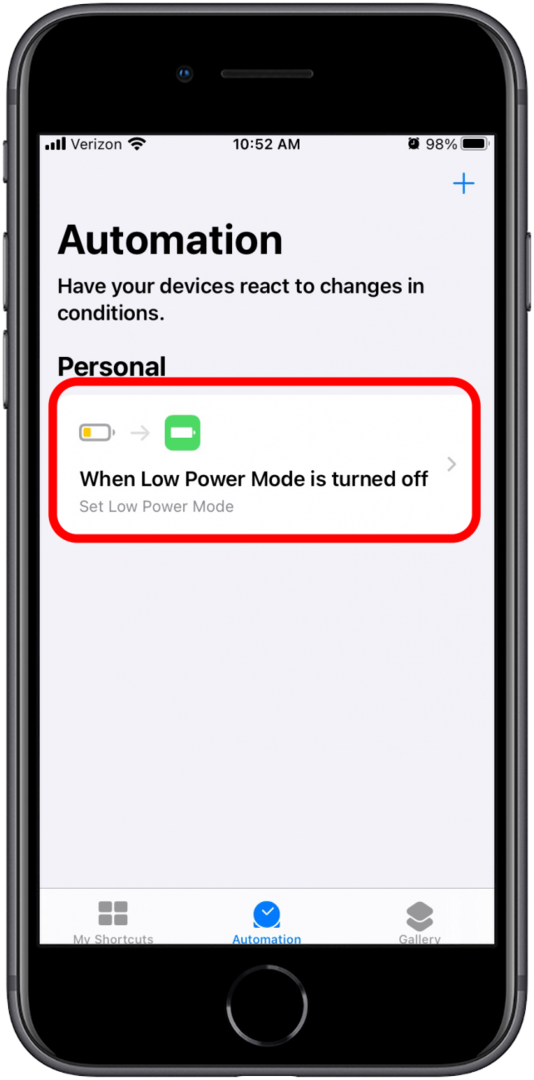
- Aç/Kapat Bu Otomasyonu Etkinleştir kapalı konuma getirin. Otomasyon devre dışı bırakıldığında geçiş gri olur.
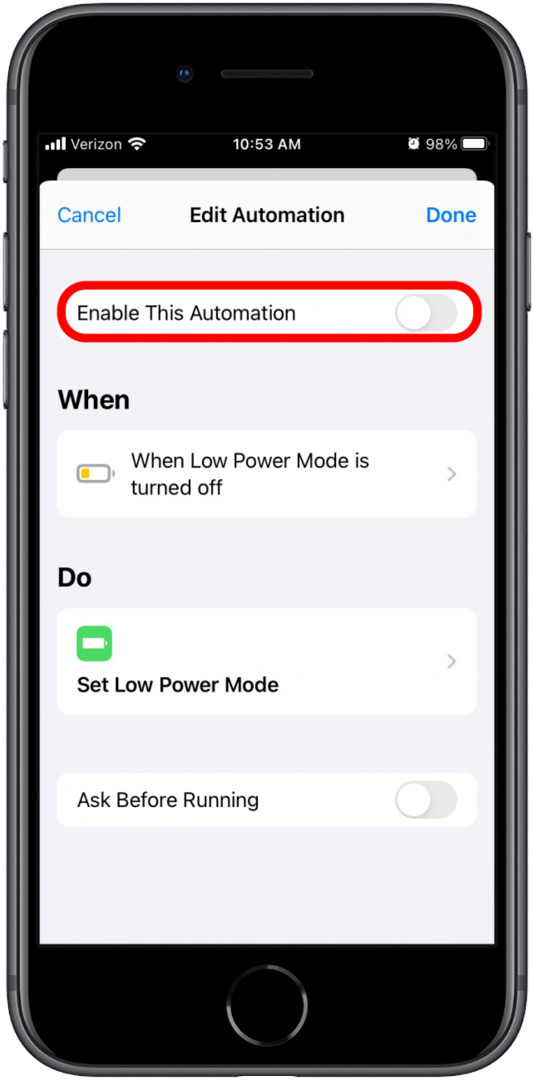
- Musluk Tamamlandı.
Otomasyonu yeniden açmak da aynı derecede kolaydır; tek yapmanız gereken aynı adımları takip etmek ve geçişi tekrar açmak. Hangi ayarda en rahat olduğunuzu bulmak için, sizin için çalışıp çalışmadığını görmek için Düşük Güç Modunda oynamayı deneyin. Dilerseniz iPhone'unuzu o sarı pil simgesiyle her zaman kullanabilirsiniz.